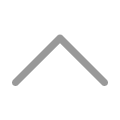在Windows VPS(虚拟专用服务器)上查看服务器配置信息,可以通过以下几种方法:

1、系统信息:
打开“命令提示符”(可以通过在开始菜单搜索cmd或命令提示符来找到它)。
输入命令systeminfo并按回车,这将显示包括操作系统版本、安装日期、系统启动时间、处理器类型、物理内存大小等在内的系统信息。
2、任务管理器:
按Ctrl + Shift + Esc打开任务管理器,或者在开始菜单搜索“任务管理器”。
在“性能”标签页中,可以看到CPU、内存、磁盘和网络的使用情况。
点击左下角的“详细信息”可以查看更详细的系统信息和进程信息。
3、DirectX诊断工具:
按Windows + R打开运行对话框,输入dxdiag并按回车。
DirectX诊断工具将显示包括显示设备、声音设备、网络信息等在内的系统组件信息。
4、设备管理器:
按Windows + X然后选择“设备管理器”。
在这里可以查看和管理所有硬件设备,包括CPU、内存、磁盘驱动器、网络适配器等。
5、注册表编辑器:
按Windows + R打开运行对话框,输入regedit并按回车。
注册表编辑器包含了系统的详细信息,但修改注册表信息需要谨慎,不当的修改可能会对系统稳定性造成影响。
6、WMIC命令:
打开命令提示符或PowerShell,输入wmic cpu get name,numberofcores,maxclockspeed 可以查看CPU的详细信息。
使用不同的WMIC查询可以获取内存、磁盘等其他硬件信息。
7、性能监视器:
按Windows + R打开运行对话框,输入perfmon并按回车。
性能监视器提供了一个图形界面来查看系统性能计数器,如CPU使用率、内存使用情况等。
8、云服务提供商控制台:
如果VPS是通过云服务提供商租用的,通常可以通过提供商的控制台查看服务器的配置信息,包括CPU、内存、存储和网络带宽等。
使用这些工具和命令,你可以获取Windows VPS的详细配置信息,以便于进行系统管理和性能优化。
本文地址:https://www.htstack.com/news/11561.shtml
特别声明:以上内容均为 衡天云(HengTian Network Technology Co.,Limited) 版权所有,未经本网授权不得转载、摘编或利用其它方式使用上述作品。